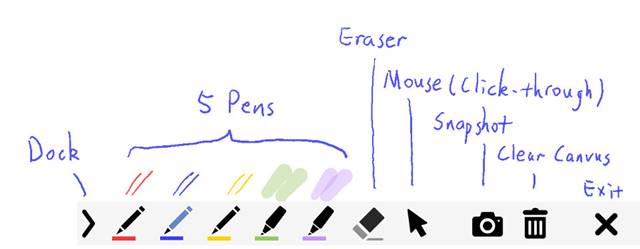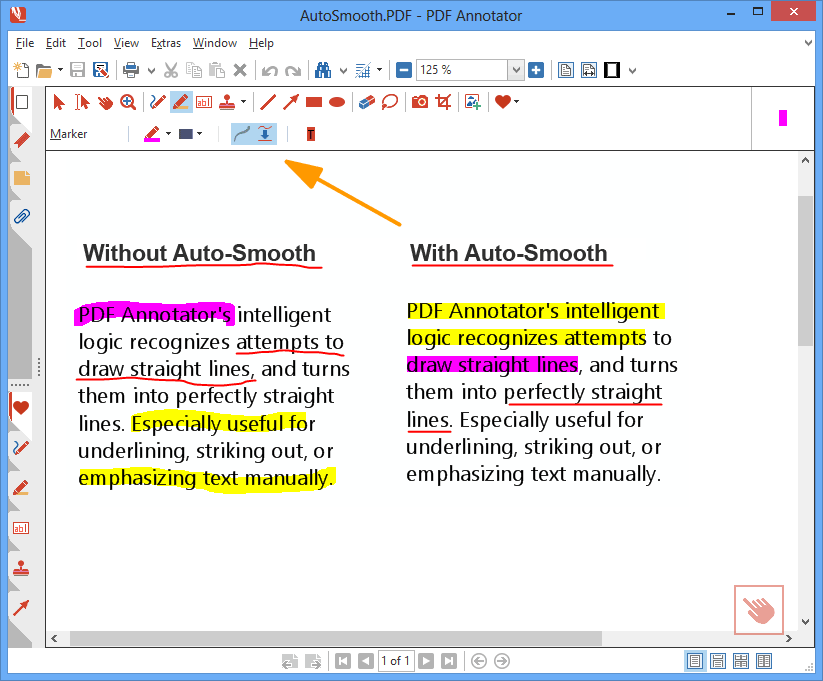5 najboljih alata za bilješke za Windows 10 - 2022. 2023
Ako već neko vrijeme koristite Windows 10, možda znate da vam operativni sustav omogućuje snimanje zaslona pomoću gumba Print Scr. Osim zadanog Print Scr-a, Windows 10 vam također nudi alat za izrezivanje.
Pomoću alata za izrezivanje možete napraviti snimke zaslona, ali ih ne možete komentirati.
Od sada, na webu su dostupne stotine alata za snimanje zaslona koji vam mogu pomoći da snimite snimke zaslona u trenu.
Međutim, većini njih nedostaje značajka zabilješke na slici. Pomoću ovih alata možete napraviti snimke zaslona, ali se na njih ne možete osloniti.
koristeći Alati za napomene , možete nacrtati marker ili ga koristiti za isticanje ključnih područja na snimci zaslona. Ovi alati mogu biti korisni za isticanje određenog objekta na slici, ispunjavanje PDF obrazaca, pa čak i potpisivanje dokumenata.
Popis najboljih 5 alata za objašnjenje za Windows 10
Dakle, u ovom članku ćemo navesti neke alate za bilješke za Windows 10. Većina alata bila je besplatna i koristila ih je tisuće korisnika. Dakle, provjerimo.
1. Adobe Reader
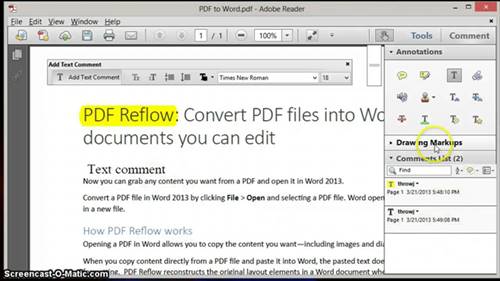
Pa, ako tražite načine za označavanje PDF datotekama, onda bi besplatna verzija Adobe Readera mogla biti najbolja opcija za vas. S Adobe Readerom možete jednostavno crtati oblike na PDF datotekama, dodati ljepljive bilješke, istaknuti tekst i još mnogo toga. Možete kupiti premium verziju Adobe Readera za uređivanje, pretvaranje i zaštitu lozinkom PDF datoteka. Adobe Reader izvrstan je alat za označavanje PDF-a koji se može koristiti na računalu sa sustavom Windows 10.
2. Isjecite i skicirajte
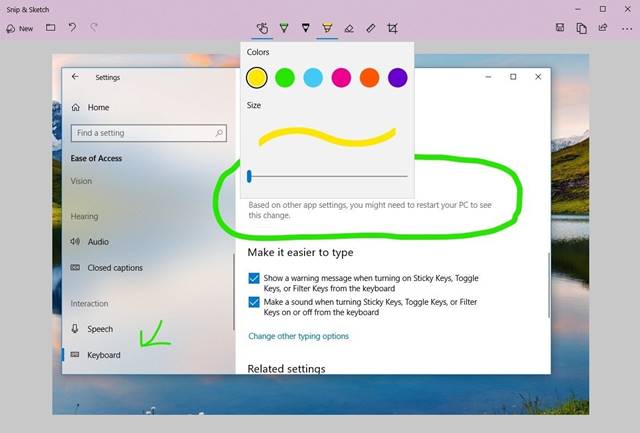
Snip & Sketch je alat za snimku zaslona i bilješke za Windows 10. Dobra stvar kod Snip & Sketch je što ne zahtijeva nikakvu instalaciju jer je ugrađen u operativni sustav. Da biste koristili značajku Snip & Sketch u sustavu Windows 10, trebate pritisnuti tipku Windows + Shift + S. Ovo će otvoriti alatnu traku za izrezivanje. Na alatnoj traci možete napraviti snimku cijelog zaslona. Nakon snimanja snimke zaslona, daje vam mogućnost dodavanja teksta, strelica ili čak crtanja na vrhu snimke zaslona.
3. Odaberi Odaberi
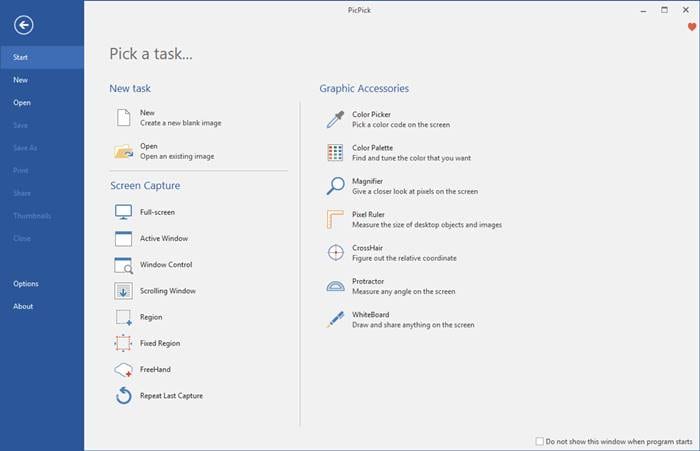
Pick Pick je sveobuhvatan alat za dizajn koji može snimati snimke zaslona, uređivati snimljene snimke zaslona i još mnogo toga. Dobra stvar kod Pick Pick-a je što vam daje širok raspon opcija za uređivanje slika kao što je to što možete označiti svoje slike i označiti ih – tekst, strelice, oblike i još mnogo toga. Osim toga, Pick Pick vam omogućuje da poboljšate svoje fotografije primjenom efekata. To je kompletan alat za snimanje zaslona i uređivanje fotografija za Windows 10.
4. Braniti
Gink je besplatni uslužni program otvorenog koda za snimanje zaslona i bilješke. pogodi što? Gink je vjerojatno lagani uslužni program za snimanje zaslona na popisu koji treba manje od 5 MB prostora za instalaciju na vašem uređaju. Jednom instaliran, radi u pozadini. Kad god trebate snimiti snimku zaslona, pritisnite gumb G i odaberite područje koje želite snimiti. Nakon snimanja, možete koristiti Ginkov uređivač fotografija za dodavanje teksta, strelica i oblika svojim snimkama zaslona. 5 najboljih alata za bilješke za Windows 10 - 2022. 2023
5. PDF Anotator
U nazivu, alat izgleda kao jednostavan PDF anotator, ali on je puno više od toga. To je kompletan alat za uređivanje PDF-a za Windows 10 koji vam omogućuje uređivanje PDF datoteka, dodavanje komentara, potpisa i dizajna. Osim PDF komentara, PDF Annotator ima značajku verzije dokumenta. Značajka čuva kopije uređivanja koje napravite. To znači da se u bilo kojem trenutku možete vratiti na određenu verziju. Međutim, PDF Annotator je vrhunski alat koji košta oko 70 USD. 5 najboljih alata za bilješke za Windows 10 - 2022. 2023
Dakle, ovo je pet najboljih alata za bilješke za računala sa sustavom Windows 10. Nadam se da vam je ovaj članak pomogao! Molimo podijelite i sa svojim prijateljima. Ako imate bilo kakvih nedoumica u vezi s tim, obavijestite nas u polju za komentare ispod.